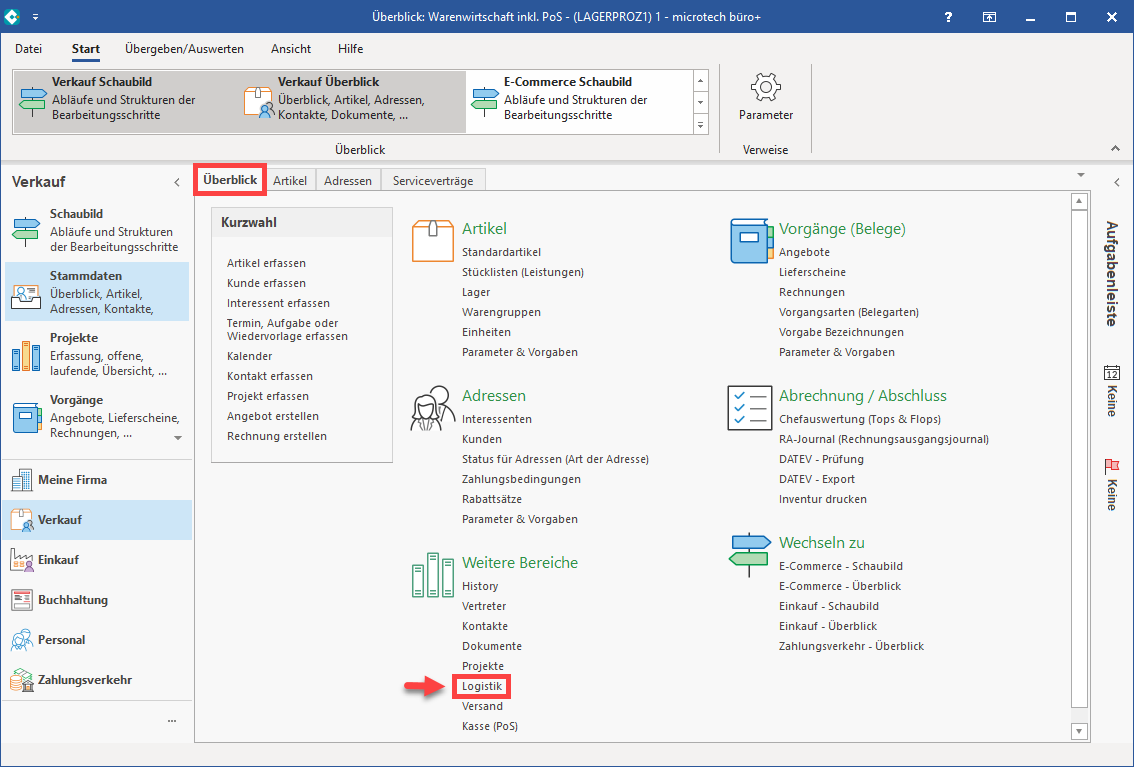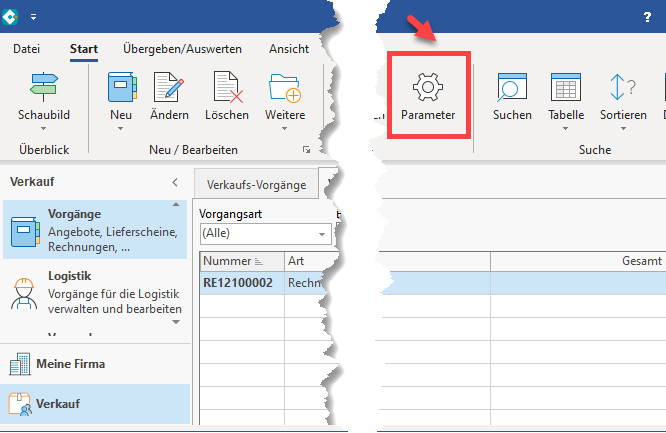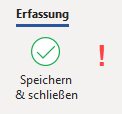...
Unter VERKAUF - STAMMDATEN - Register: ÜBERBLICK - WEITERE BEREICHE wählen Sie den Eintrag: LOGISTIK.
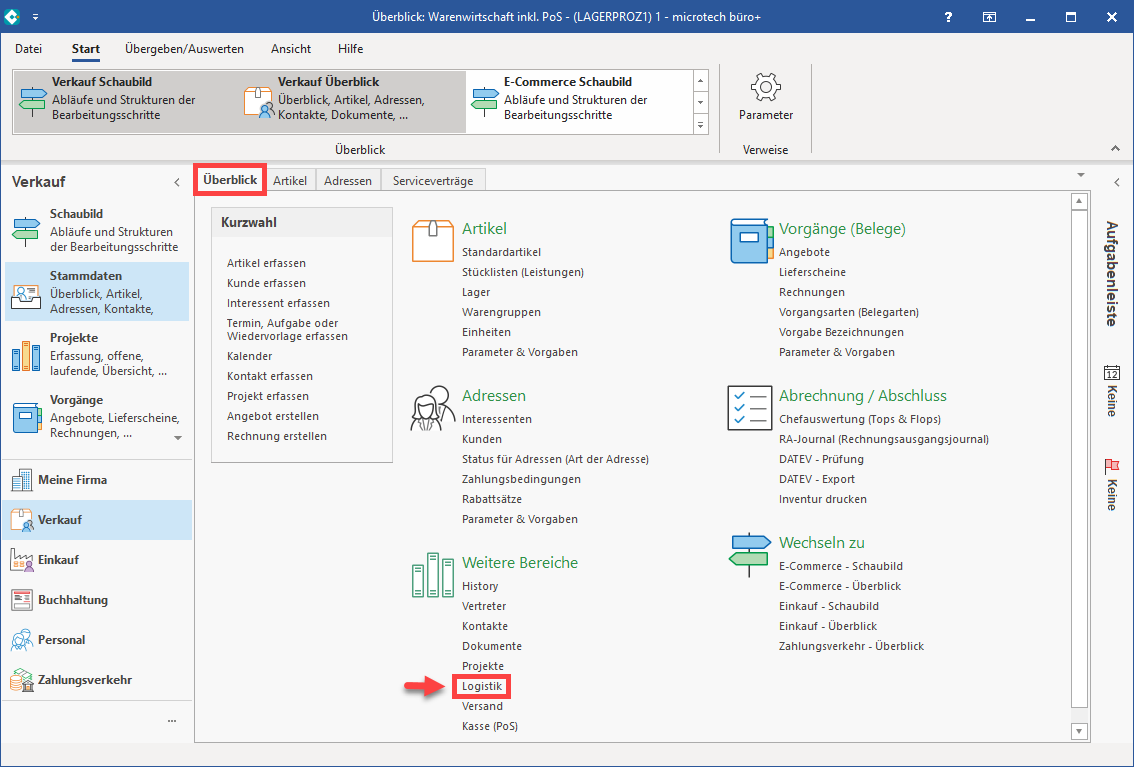 Image Removed
Image Removed Image Added
Image Added
Sie erhalten eine Übersicht über die Register des Logistik-Bereiches. Beim ersten Aufruf des Bereichs sollten zunächst die folgenden Standard-Register eingeblendet sein:
- Logistik-Positionen
- Logistik-Vorgänge
- Packplatz (zum Testen)
 Image Removed
Image Removed
2. Einstellungen in den Parametern - Teil 1
Die folgenden Einstellungen werden in den Parametern vorgenommen
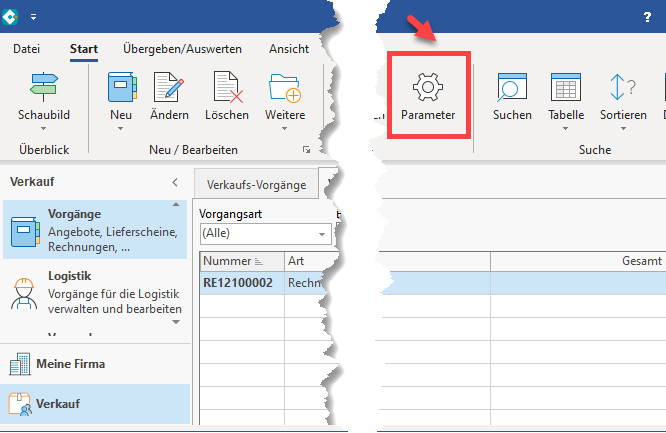 Image Removed
Image Removed Image Added
Image Added
2.1. Buchungsparameter
...
| Bereich | Konfiguration | Info | Bereich der Erfassung im Programm |
|---|
| BUCHUNGSPARAMETER | Anlage der Buchungsparameter | Die Buchungsparameter sind in folgendem Bereich zu erfassen: PARAMETER - VORGÄNGE UND ZWISCHENBELEGE - BUCHUNGSPARAMETER. Die Erfassung erfolgt über die Split-Schaltfläche: NEU. | Tip |
|---|
| Legen Sie gerne auch einen Platzhalter namens "--- LOGISTIK ---" an, der nicht parametrisiert sein muss, sondern lediglich als optisches Abgrenzungselement dient (siehe Abbildung). |
Legen Sie zunächst folgende Buchungsparameter an - zunächst ohne diese zu konfigurieren: - --- LOGISTIK ---
- Warenausgangskontrolle
- Packliste Warenausgang
|  Image Removed Image Removed Image Added Image Added
|
| BUCHUNGSPARAMETER | 2.1.2. WarenausgangskontrolleBITTE ÖFFNEN SIE DIE BUCHUNGSPARAMETER DER WARENAUSGANGSKONTROLLE ZUM BEARBEITEN | Register: Für das Buchen dieses Vorgangs Lagerbestand buchen: Kennzeichen deaktiviert Lagerbestand buchen: Kennzeichen deaktiviert Vorgang nach dem Buchen: Vorgang in Archiv kopieren (ersetzen falls vorhanden) Vorgang nach dem Buchen: Vorgang in Archiv kopieren (ersetzen falls vorhanden)
|  Image Removedtodo: Neuer Screenshot Image Removedtodo: Neuer Screenshot Image Added Image Added
|
| BUCHUNGSPARAMETER | Warenausgangskontrolle | Register: Für das Wandeln in diesen Vorgang Vorgang vor dem Wandeln in Vorgangsarchiv kopieren (ersetzen falls vorhanden): Aktiviertes Kennzeichen Vorgang vor dem Wandeln in Vorgangsarchiv kopieren (ersetzen falls vorhanden): Aktiviertes Kennzeichen Positionen in neuen Vorgang: verschieben Positionen in neuen Vorgang: verschieben
|  Image Removed Image Removed Image Added Image Added
|
|
| Note |
|---|
| BITTE VERLASSEN SIE NUN DIE BUCHUNGSPARAMETER "RECHNUNG WARENAUSGANG" MIT "SPEICHERN UND SCHLIESSEN" |
|
| 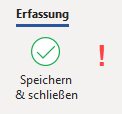 Image Removed Image Removed Image Added Image Added
|
| BUCHUNGSPARAMETER | 2.1.3. Packliste Warenausgang
| Register: Für das Buchen dieses Vorgangs Lagerbestand buchen: Deaktiviertes Kennzeichen Lagerbestand buchen: Deaktiviertes Kennzeichen In Versandliste eintragen: Aktiviertes Kennzeichen In Versandliste eintragen: Aktiviertes Kennzeichen Immer Lieferanschrift benutzen: Aktiviertes Kennzeichen Immer Lieferanschrift benutzen: Aktiviertes Kennzeichen
 Vorgang nach dem Buchen: Aktiviertes Kennzeichen Vorgang nach dem Buchen: Aktiviertes Kennzeichen- Auswahl: Vorgang in Archiv verschieben (ersetzen falls vorhanden)
|  Image Removed Image Removed Image Added Image Added
|
| BUCHUNGSPARAMETER | Packliste Warenausgang | Register: Logistik-Arbeitsplatz "nicht Logistik-Positionen" des Quellvorgangs ausblenden "nicht Logistik-Positionen" des Quellvorgangs ausblenden  Positionsreihenfolge des Ursprungsbelegs herstellen: Aktiviertes Kennzeichen Positionsreihenfolge des Ursprungsbelegs herstellen: Aktiviertes Kennzeichen Im ersten Zielvorgang "nicht Logistik-Positionen" aus Ursprungsvorgang einfügen: Aktiviertes Kennzeichen Im ersten Zielvorgang "nicht Logistik-Positionen" aus Ursprungsvorgang einfügen: Aktiviertes Kennzeichen Zielvorgang durch Wandeln des Ursprungsvorgangs erzeugen: Aktiviertes Kennzeichen Zielvorgang durch Wandeln des Ursprungsvorgangs erzeugen: Aktiviertes Kennzeichen
 Buchen: Aktiviertes Kennzeichen Buchen: Aktiviertes Kennzeichen Beleg ausgeben: Dieses Kennzeichen ist zu aktiveren, wenn JEDEM Paket eine Packliste mitgegeben werden soll Beleg ausgeben: Dieses Kennzeichen ist zu aktiveren, wenn JEDEM Paket eine Packliste mitgegeben werden soll Ursprungsvorgang ausgeben: Aktiviertes Kennzeichen. Über Doppelklick: "Ursprungsvorgang ausgeben" erfolgt die Auswahl des nachzudruckenden Vorgangs: "Rechnung I" Ursprungsvorgang ausgeben: Aktiviertes Kennzeichen. Über Doppelklick: "Ursprungsvorgang ausgeben" erfolgt die Auswahl des nachzudruckenden Vorgangs: "Rechnung I" Versandbeleg ausgeben: Aktiviertes Kennzeichen Versandbeleg ausgeben: Aktiviertes Kennzeichen In Archiv Vorgänge verschieben: Aktiviertes Kennzeichen In Archiv Vorgänge verschieben: Aktiviertes Kennzeichen
| |
| BUCHUNGSPARAMETER | 2.1.4. Rechnung |
|
|
| Unter PARAMETER - VORGÄNGE UND ZWISCHENBELEGE - BUCHUNGSPARAMETER. | Note |
|---|
| BITTE VERLASSEN SIE NUN DIE BUCHUNGSPARAMETER "PACKLISTE WARENAUSGANG" MIT "SPEICHERN UND SCHLIESSEN" |
| Der Warenausgangsprozess ist an den Prozess (BL → RE) anzubinden. Register: Für das Buchen dieses Vorgangs "Lagerbestand buchen" aktivieren "Lagerbestand buchen" aktivieren "In Versandliste eintragen" deaktivieren "In Versandliste eintragen" deaktivieren Vorgang nach dem Buchen ist aktiviert Vorgang nach dem Buchen ist aktiviert Vorgang in Archiv kopieren (ersetzen falls vorhanden) Vorgang in Archiv kopieren (ersetzen falls vorhanden)
| Note |
|---|
| (Beispiel: Der Versanddatensatz muss immer durch den Zielvorgang erstellt werden, d. h. die Rechnung sollte keinen Versanddatensatz mehr erzeugen) |
| Rechnung - Register: Für das Buchen dieses Vorgangs
|
| Speichern und schließen Sie nun Ihre Angaben |
|
| |
...